ZOOMのこんな機能しってた?音声を共有する時どうしてる?
どうもみなさんおはこんばんちわ!!
コロナ禍になってすっかりリモートイベントも一般的になってきた今日この頃ですが、みなさんイベントのときに、ZOOMって使ったりしてます?
僕はめちゃくちゃ使うんですよね。
昨年のあるときから始めてる僕の活動のひとつに、
『オンライン黒子』というのがあります。
所謂オンラインイベントのテクニカルサポートに特化しているのですが、
本日も例に漏れずオンラインイベントのサポートをやってきたわけなんですね。そのときに改めて思ったのが、
ZOOMの機能、意外としられてないものが多い
ってこと。意外ですよね。
ということで早速本題。本日改めて驚かれた機能のひとつ、音声を共有する方法について紹介していきたいと思います。
画面共有しながら音声を共有することもできる
この機能知ってました?
意外なことに、多くの人が、音声を共有したいときに、イヤホンから直接共有している人がなんと多いことか。
確かに共有はできる。でもね、それだと音声にノイズが入っちゃうのよ。
実は画面共有を始めるとき、左下のチェックボックスをちらっとみて欲しいのね。
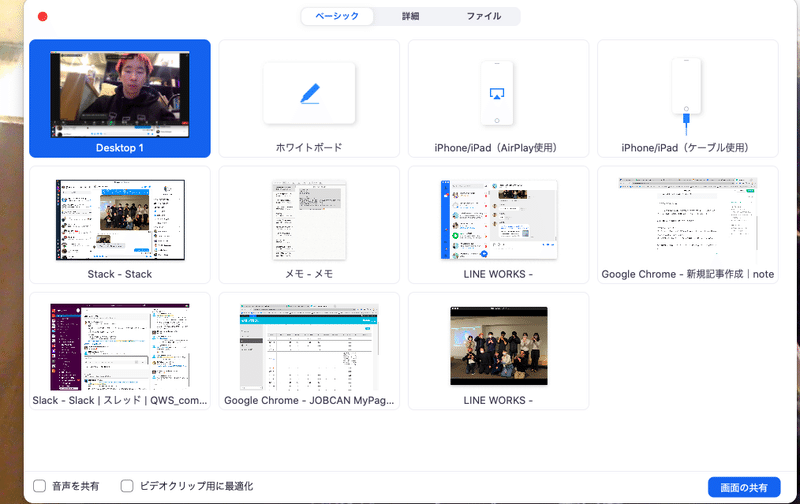
(音声を共有ってボタンあるの知ってた?)
このボタンをポチッとするだけでPCの音声が共有されます。
ちなみに要注意なのが、通知音ね。
スラックの受信したスコココッって音も、
あなたのLINEやメッセンジャーの通知音も、
メールもSMSの受信音も
全部共有されているので、その部分は気をつけないとね。
ZOOMで音声を共有するときには、メッセンジャーなど通知が出るアプリはオフにすること。そしてついでに画面共有の時は、おやすみモードを使うといいよ。
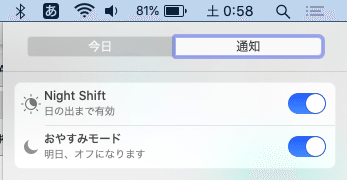
(これはマックのみの機能なのでマックの人は使ってみてね。)
合わせて1つ、音量について。マックのいい機能のひとつとして、複数のデスクトップ画面を3本指で左右にフリックするだけで切り替えをすることができると思う。
音声を共有している時、音声は共有されているのだけれど、
別のデスクトップに行ったときには、音声は共有されているけれども音量はめちゃくちゃ下がるので要注意。
ちなみに音量が元に戻るのは、共有されている画面に戻ってきたときに音量が戻る。
ちなみに僕はその機能をわざと使って、なにかのアナウンスがあるときに一気に音量を下げるための方法として使ったりしているよ。
いろんな機能があるけども、そのひとつひとつを使いこなせるようになるには、たくさんの経験が必要になるはず。
改めて、ZOOMマスターに、俺はなる!!
今日も読んでくれてありがとう🔥
ざっく
いただいたサポートはモーニング(朝ごはん)代に使われます。 一緒に朝ごはん行きましょう✨めっちゃよき!!
